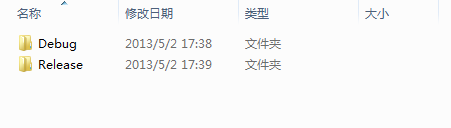1、下载CxImage(http://sourceforge.net/projects/cximage/files/?source=navbar)本例使用版本为7.02版

2、下载完以后,解压到自定义文件夹,使用VC6打开CxImageFull.dsw工程文件
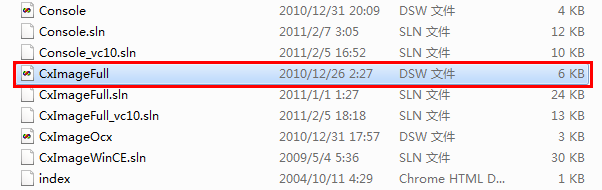
3、打开工程以后,在左侧工作区中删除多余工程

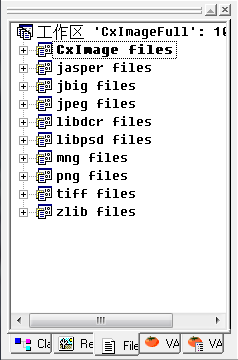
4、然后在菜单栏选择【组建】【批组建】弹出对话框中选择组建版本(由于VC6对UNICODE的支持问题,选择非UNICODE版本),点击全部组建按钮

5、等待片刻后,可见状态栏显示最后一个工程完成,即便是全部组建完成。
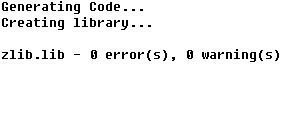
6、到工程文件夹下,搜索Release,将所有搜索出来的Release文件夹拷贝出来。然后再搜索Debug,同样将所有搜索出来的Debug文件夹拷贝出来。
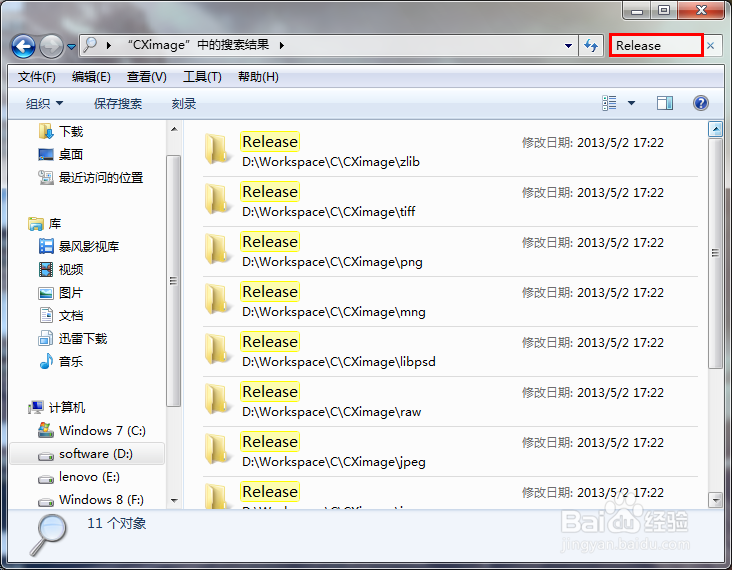




7、完成后,会在我们新建文件夹中生成两个文件夹DEBUG&&RELEASE

8、删除每个目录中的非lib文件接下来就是将源工程目录下CxImage文件夹中所有头文件(.h)提取出来最终效果是生成如下文件夹
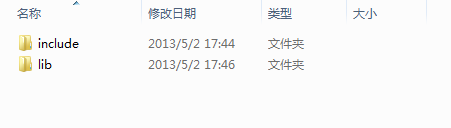
9、Include文件夹下包括我们提取的头文件Lib文件芾卤伲鹤夹下包括我们提取的lib库文件,为我们提取的DUBUG&&RELEASE文件夹将include和lib文件夹包含到工程设置中即可使用